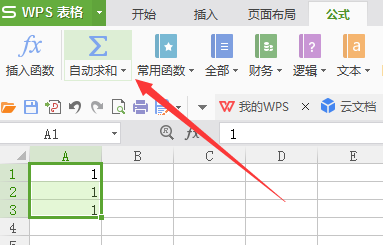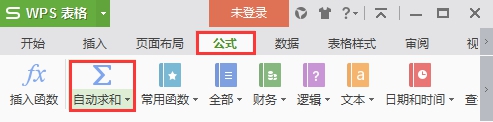wps如何指定区域求和(WPS区域求和)
相信大家在使用金山wps制作表格的时候,都会遇到要把表格中的数据进行总和计算,WPS表格向用户提供了公式计算的功能,而求和就是其中之一。下面天极下载随风就为大家介绍下WPS表格中怎样快速就和。
框选A.B.C.D四格,选好后,用鼠标光标找到工具栏的求和按钮“∑”,按一下和就出现在D格内了。这是行里求和,同样,在列里求和也按此法操作:框选1,2,3,4,……最终留一个空格,按求和按钮就会得出结果的。
求和
补充:在你框选的时候,在表格内的状态栏(最底行内)就会有你框选范围的“总和”的提示:格式为:总和=?

呵呵,自动求和按钮的使用比较方便,如果不用这个方法,就要使用求和公式,是比较麻烦的。需要在编辑栏或单元格内输入公式:格式为:=a#+b#+c#………(其中#号是例数)。
求积是没有自动的,必须输入公式,如:=a#*b#*c#……,(其中#号是例数)。
举个例子说吧:你要想求A1到A20的和,你可以先框选A1到A21,按下求和按钮,之后无论你在A1到A20这20个单元格里输入什么数值,在A21的单元格里就会自动出现他们的和了。这是列里求和,行里求和也一样,我不多说了。
如果要求的和不在一个行(或列)里怎么办呢?那就是单选要求和的单元格,如A1 B2 C3 D4 操作方法是:先选A1,在按住ctrl键,选B2,同样在选C3 D4 最后把光标放在要求和结果的空格里,按下求和按钮∑就可以了。
以上就是WPS表格中快速求和的方法。只要选好要进行求和的数据所在的行或者列,并在后面留出一个空格。然后就是输入求和的公式,不过WPS表格中没有自动求和,所以一定要手动输入求和公式。
版权声明:本文内容由网络用户投稿,版权归原作者所有,本站不拥有其著作权,亦不承担相应法律责任。如果您发现本站中有涉嫌抄袭或描述失实的内容,请联系我们jiasou666@gmail.com 处理,核实后本网站将在24小时内删除侵权内容。